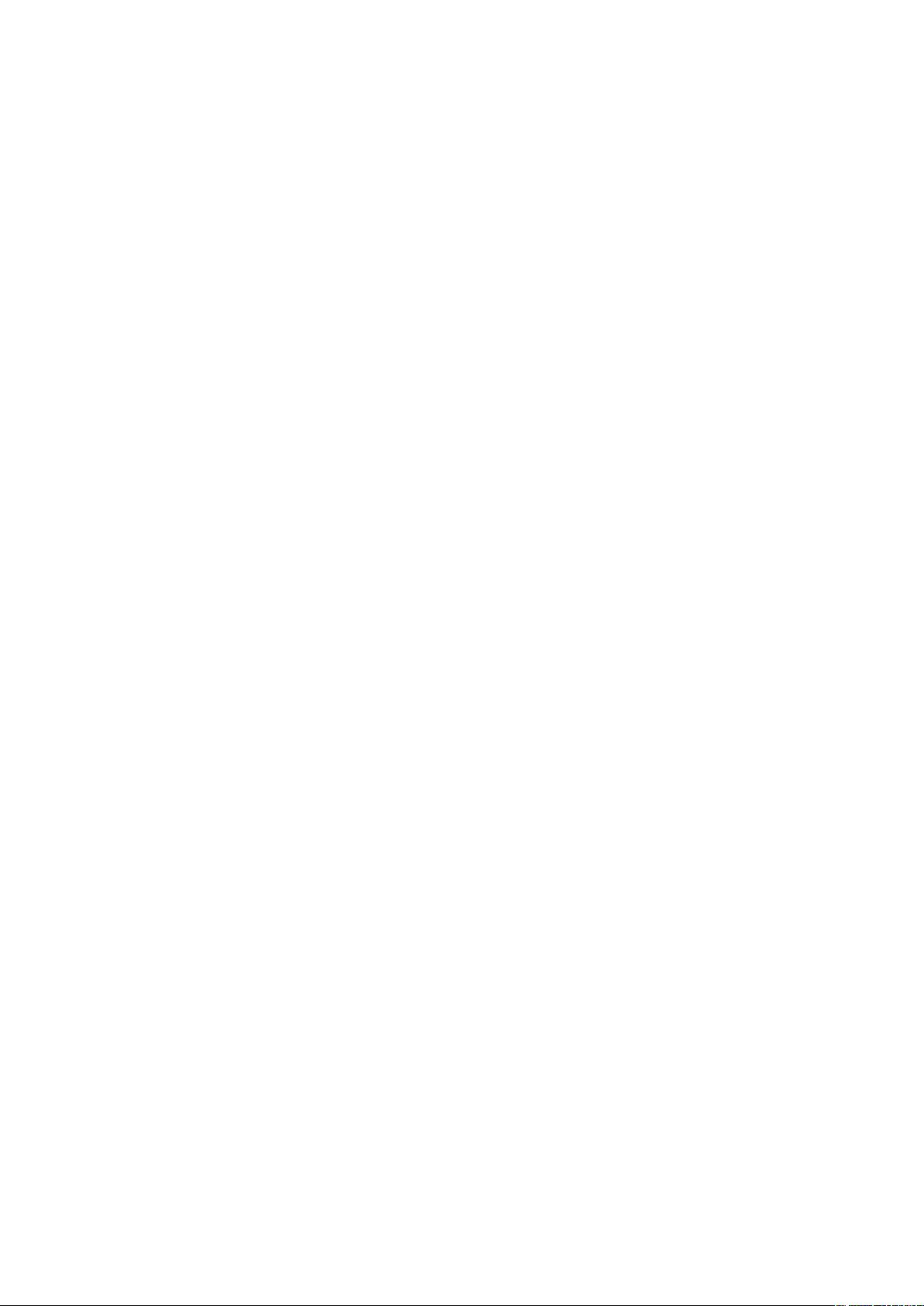VC6.0配置驱动程序开发步骤详解
需积分: 9 173 浏览量
更新于2024-09-22
收藏 17KB DOCX 举报
"VC6.0开发驱动设备程序配置方法"
在Windows环境下,使用Visual C++ 6.0(简称VC6.0)开发驱动程序是一种常见的方式,尤其是在早期的软件开发中。以下将详细介绍如何在VC6.0中配置驱动程序的开发环境。
一、准备工作
1. 创建驱动工程文件目录:首先,你需要在硬盘上创建一个专门用于存放驱动工程文件的目录,例如创建名为"MyDrivers"的文件夹,位于D盘根目录下。这个目录会包含所有驱动项目。
2. 设置环境变量:接下来,设置两个系统环境变量:
- DDKROOT:它的值应指向你安装的DDK(Driver Development Kit)的根目录。假设你安装的DDK位于d:\WINDDK\2600,那么DDKROOT的值应设置为d:\WINDDK\2600。
- WORKPATH:这个变量的值应设置为你之前创建的驱动工程目录,即D:\MyDrivers。这两个环境变量在后续的工程配置中是必需的。
3. 创建DIRS文件:在D:\MyDrivers下创建一个名为"DIRS"的无扩展名文件,用于记录驱动文件所在的文件夹名。例如,初始内容为"DIRS=Driver1",其中"Driver1"是你的驱动程序的文件夹名。随着项目增加,你可以在此文件中添加更多工程名称。
4. 编写批处理文件:创建一个名为"MakeDriver.bat"的批处理文件,放在你的工程目录下。这个文件用于自动执行编译和构建驱动的过程。批处理脚本会根据传入的参数调用DDK中的setenv.bat脚本,设置编译环境,然后执行build命令进行编译。示例批处理文件内容如下:
```batch
@echo off
if "%1" == "" goto usage1
if "%3" == "" goto usage2
if not exist %1\bin\setenv.bat goto usage3
call %1\BIN\setenv%1%4
%2
cd %3
build -b -w %5%6%7%8
goto ok
:usage1
echo Error: The first parameter is NULL!
goto exit
:usage2
echo Error: The third parameter is NULL!
goto exit
:usage3
echo Error: %1\bin\setenv.bat does not exist!
goto exit
:ok
```
二、配置VC6.0工程
1. 打开VC6.0,选择“文件”>“新建”,然后在项目类型中选择“Win32 Console Application”或“Win32 Dynamic-Link Library”。接着,按照向导的提示创建一个新的项目。
2. 配置项目属性:在项目属性中,你需要更改几个关键设置:
- 配置类型:选择“动态库(DLL)”或“控制台应用程序”(取决于你的驱动类型)。
- 目标平台:选择“Win32”。
- 代码生成:选择“使用MFC作为共享DLL”或不使用MFC,根据你的需求。
- C/C++选项:确保链接器设置正确,包括链接到所需的DDK库。
3. 添加源代码:将你的驱动代码文件(如.c或.cpp文件)添加到项目中,并进行相应的头文件和库引用。
4. 设置包含目录和库目录:在项目的C/C++属性中,添加DDK的包含目录和库目录,这样编译器才能找到DDK提供的头文件和库。
5. 设置预编译宏定义:根据驱动类型,可能需要设置特定的预编译宏,例如NDIS,WDM等。
6. 使用批处理脚本:在VC6.0中,你可以通过自定义构建步骤来调用"MakeDriver.bat",这样每次编译时都会自动执行DDK的编译过程。
完成以上步骤后,你就具备了在VC6.0中开发和编译驱动程序的基础环境。不过,开发驱动程序还需要对Windows内核模式编程有深入理解,熟悉DDK文档,掌握IRP(I/O请求包)、设备对象、驱动模型等相关概念。此外,调试驱动通常需要用到KD(Kernel Debugger)或其他调试工具,如WinDbg,以确保驱动程序的稳定性和性能。
206 浏览量
2009-08-11 上传
2022-09-23 上传
171 浏览量
2016-07-13 上传
125 浏览量
2011-04-02 上传
2018-01-02 上传
weijunsong1984
- 粉丝: 6
- 资源: 6